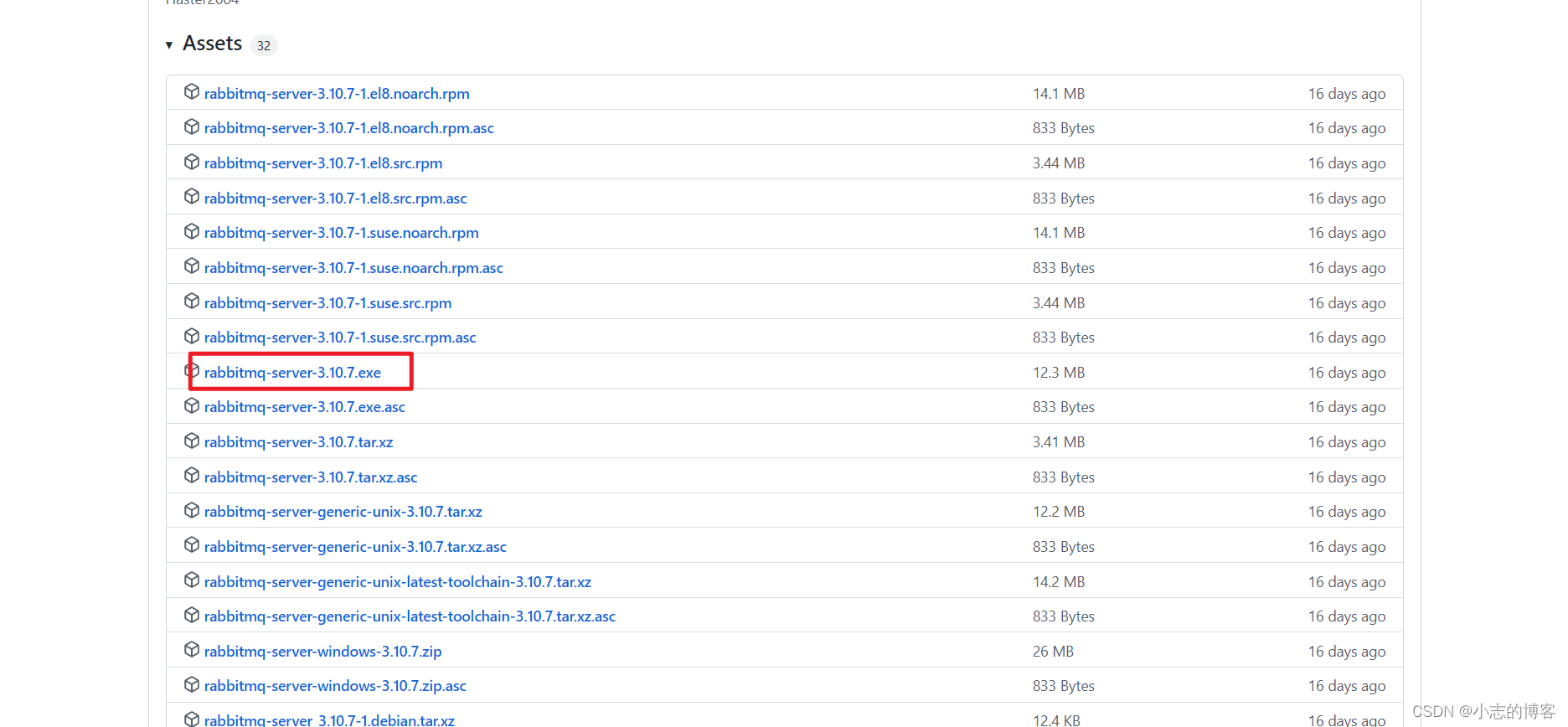目录
一、如何查看Rabbitmq与Erlang版本对应关系
- 一、如何查看Rabbitmq与Erlang版本对应关系
- 二、如何下载Erlang安装包(根据下载的MQ版本对应下载erlang版本)
- 2.1、Erlang安装包下载地址
- 2.2、Erlang安装包下载步骤(linux版本)
- 2.3、Erlang安装包下载步骤(window版本)
- 三、如何下载Rabbitmq安装包
- 3.1、Rabbitmq安装包下载地址
- 3.2、Rabbitmq安装包下载步骤(linux版本)
- 3.3、如何选择Rabbitmq安装包版本下载(linux版本)
- 3.4、Rabbitmq安装包下载步骤(window版本)
- 3.5、如何选择Rabbitmq安装包版本下载(Window版本)
- 浏览器输入Rabbitmq下载地址:https://www.rabbitmq.com/download.html ,页面中点击【Erlang/OTP for RabbitMQ】,如下图所示:

- 上述步骤中页面点击【Erlang/OTP for RabbitMQ】后,跳转到地址为https://www.rabbitmq.com/which-erlang.html页面,即可查看对应关系。如下图所示:

- 下载地址:https://www.erlang.org/downloads
- 浏览器输入erlang下载地址:https://www.erlang.org/downloads,如下图所示最右侧选择【需要下载的版本】,然后点击【Download source】下载即可。

- 浏览器输入erlang下载地址:https://www.erlang.org/downloads,如下图所示最右侧选择【需要下载的版本】,然后点击【Download Windows installer】——>【Download xx-bit installer】下载即可。

- 下载地址:https://www.rabbitmq.com/download.html
- 进入下载地址页面后,选择linux环境,lz以CentOS为例,如下图所示:

- 上述步骤中点击【CentOS】后,跳转到https://www.rabbitmq.com/install-rpm.html地址页面,一直滑动页面到【Download the Server】位置,找到列表中Download列名称,点击安装包下载即可,如下图所示:

- 在3.2步骤的基础上,点击【GitHub】,如下图所示:

- 上述步骤中点击【GitHub】后,跳转到如下页面,点击【Tags】,如下图所示:

- 上述步骤中点击【Tags】后,跳转到如下页面,点击对应的【版本名称】,如下图所示:
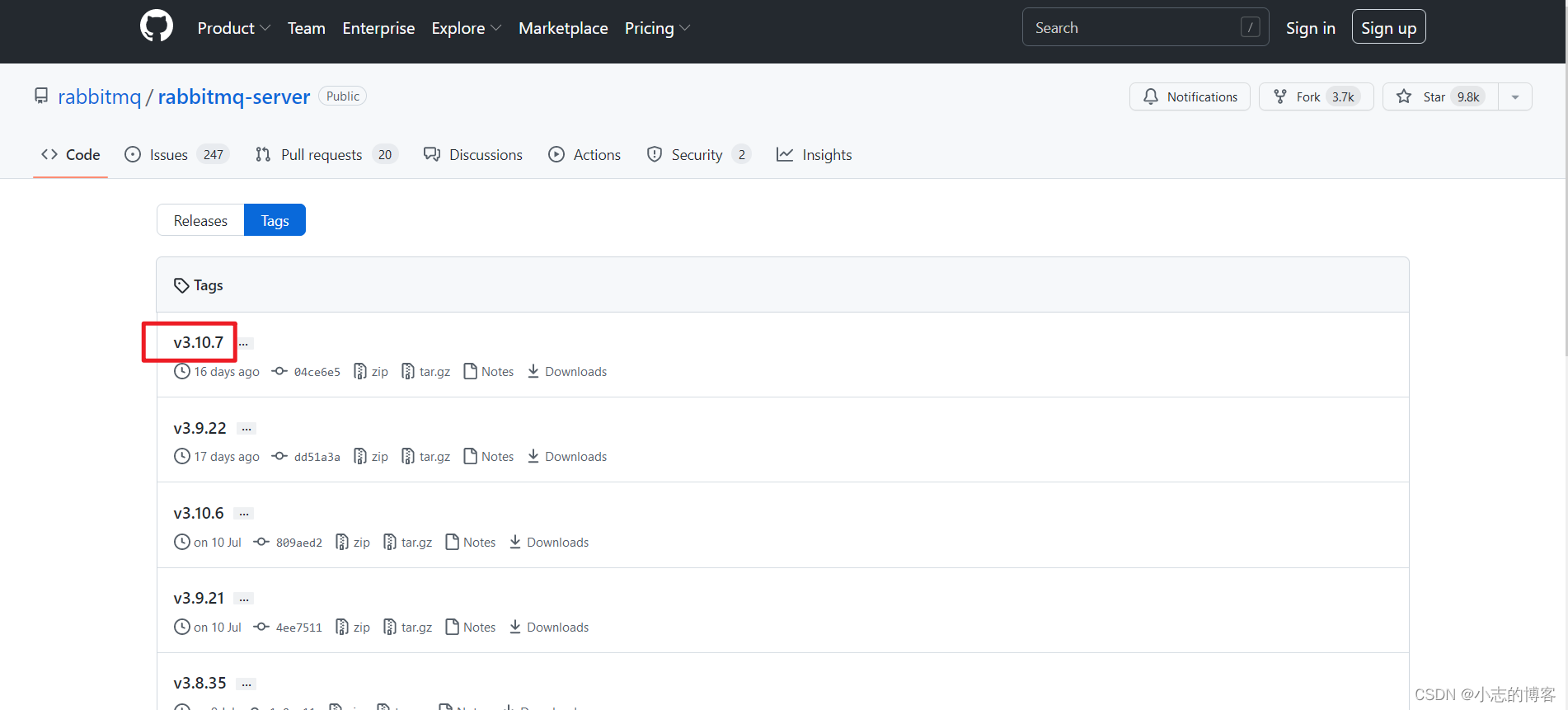 - 上述步骤中点击对应的【版本名称】后,跳转到如下页面,一直往下滑动,找到【Assets 】选择.rmp格式程序下载即可,如下图所示:
- 上述步骤中点击对应的【版本名称】后,跳转到如下页面,一直往下滑动,找到【Assets 】选择.rmp格式程序下载即可,如下图所示: 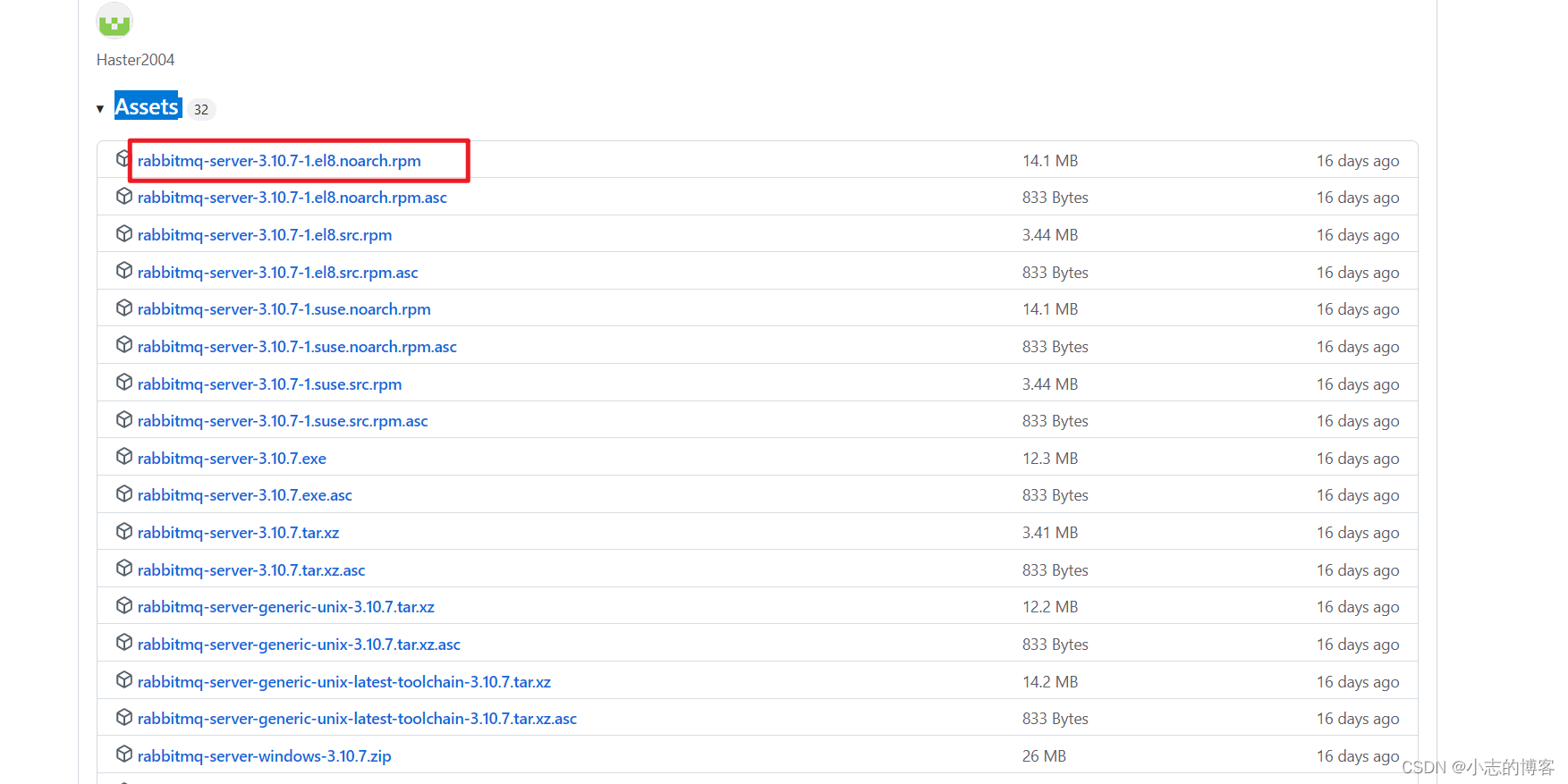
- 进入下载地址页面后,选择window环境,点击【Chocolatey or Installer】,如下图所示:

- 上述步骤中点击【Chocolatey or Installer】后,跳转到https://www.rabbitmq.com/install-windows.html地址页面,一直滑动页面到【Direct Downloads】位置,找到列表中Download列名称,点击安装包下载即可,如下图所示:

-
在3.3步骤的基础上,点击【GitHub】,如下图所示:
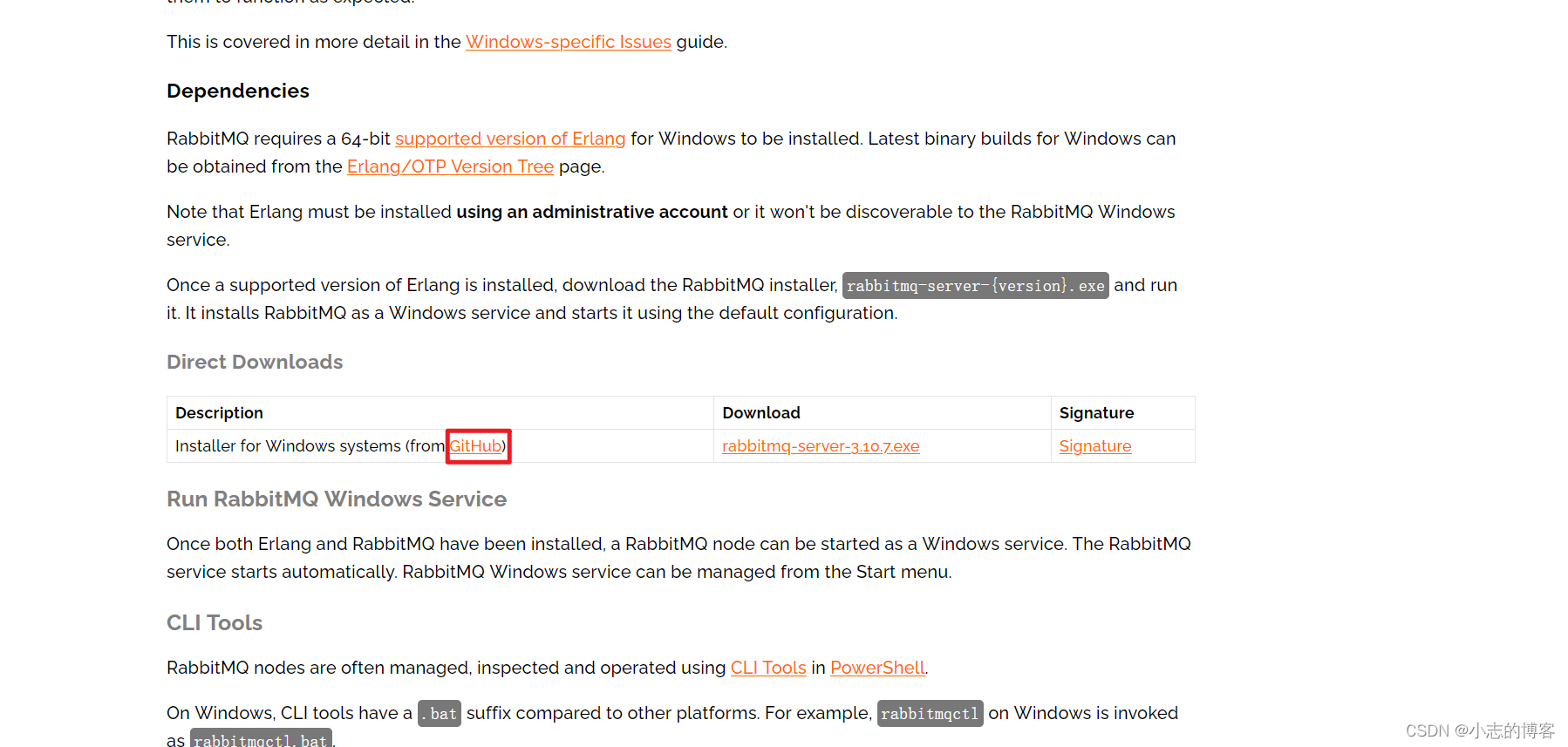
-
上述步骤中点击【GitHub】后,跳转到如下页面,点击【Tags】,如下图所示:
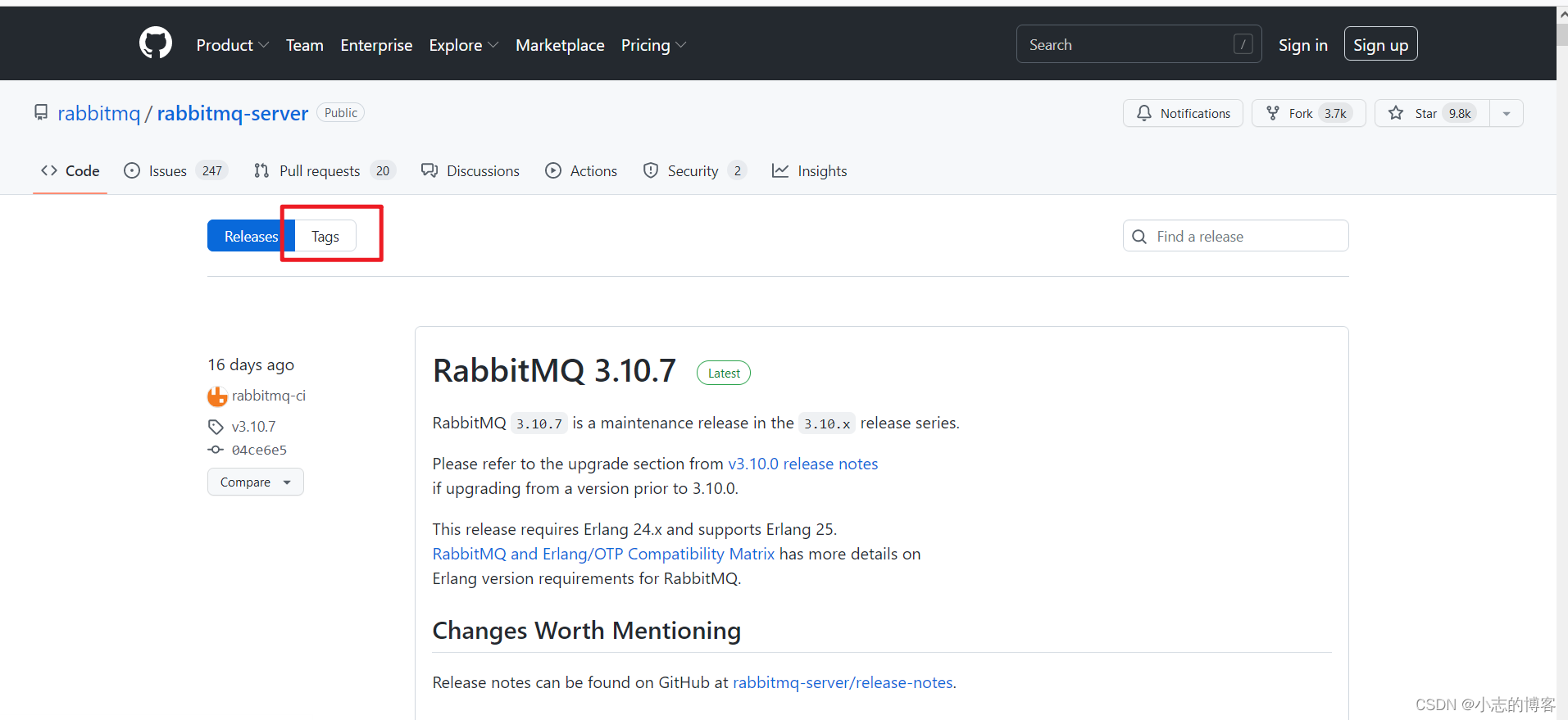
-
上述步骤中点击【Tags】后,跳转到如下页面,点击对应的【版本名称】,如下图所示:
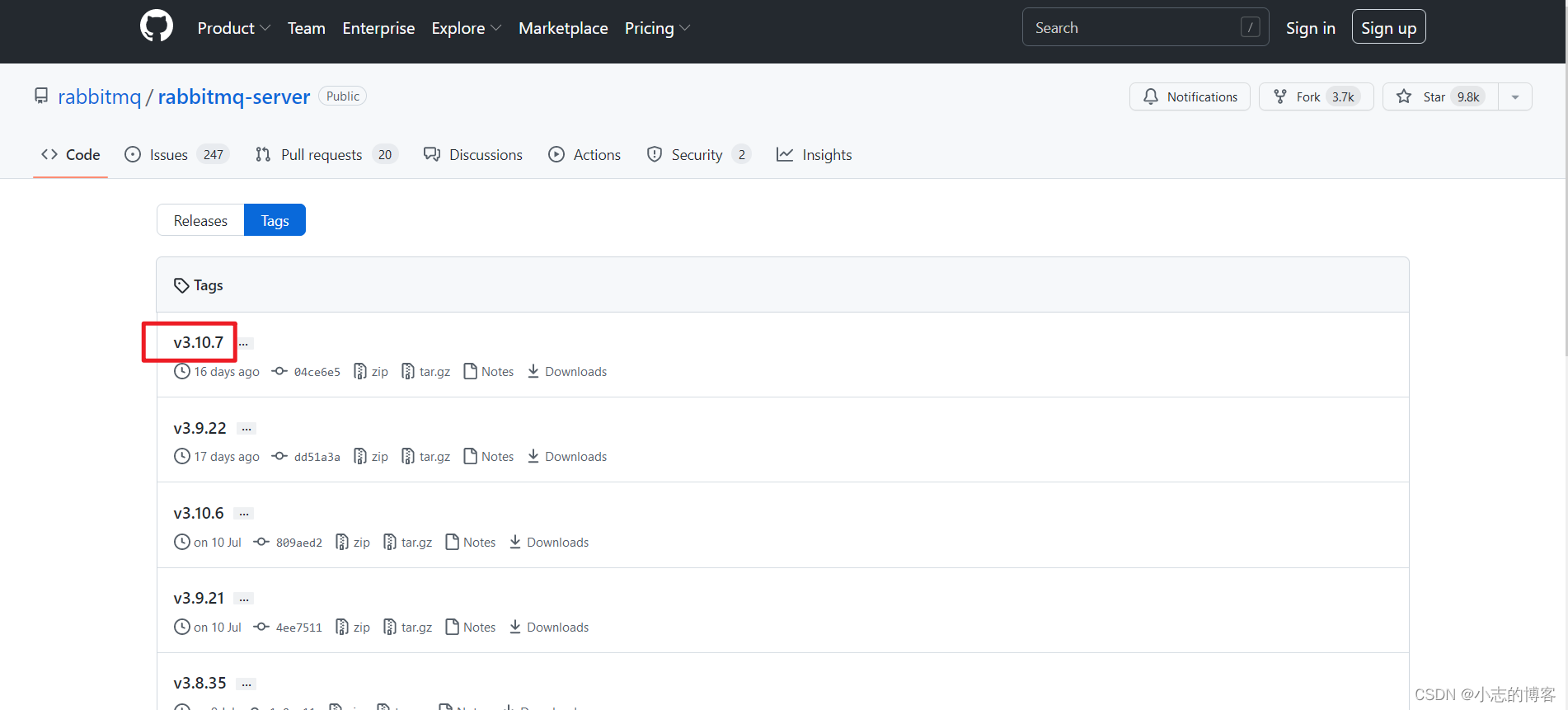
-
上述步骤中点击对应的【版本名称】后,跳转到如下页面,一直往下滑动,找到【Assets 】选择.exe格式程序下载即可,如下图所示: